Перестроение STL модели в CAD модель
Итак, для примера я взял первую попавшуюся модель шестеренки из Интернета. Про построение шестеренок я уже писал. Теперь напишу, как можно использовать чужую модель.В CATIA есть модуль: Digitized Shape Editor (Редактор Оцифрованных Форм).Он предназначен для перевода данных, полученных от 3D сканера, в CAD формат. Используем команду Import.В строке Selected File нажимаем на многоточие и выбираем нужный файл в формате STL. Обратите внимание на параметр «Create facets». Он позволяет импортировать данные в формате «Облака точек» (параметр не выбран) или в формате «Сетки» (параметр выбран). Я два раза импортирую файл - с этим параметром и без него. Для работы нам понадобится «Облако точек»:Как видите, «Облако» («Cloud») не удобно для визуального восприятия. Поэтому импортируем модель с параметром «Create facets» («Создать грани») и получим «Сетку» («Mesh»):Следует отметить, что CATIA нечетко отображает модель в таком виде. Поэтому я всегда открываю STL модель в Netfabb Studio, чтобы не пропустить мелкие детали. Чтобы удобнее работать с «Облаком», скопируем его. От копии отрежем лишнее, то, что нам пока не понадобится. Оставим только нижний слой – «дно» детали. Делается это с помощью команды: RemoveВыставив модель в удобном положении, «захватим» прямоугольной рамкой ненужную часть и нажмем «ОК». Получим:С таким облаком работать удобнее. Мы наглядно видим контур детали. Первым делом, определим базовую плоскость, от которой будем строить нашу деталь. Перейдем в модуль: Quick Surface Reconstruction (Быстрое Восстановление Поверхности). Здесь нам понадобится команда: «Basic Surface Recognition» («Распознавание Основных Поверхностей»).В графе Method («Метод») выбираем Plane (Плоскость). Еще есть распознавание сферы, цилиндра и конуса. Нужно очень осторожно подходить к использованию этой команды. Если в «облако точек» попадет точка из другой плоскости, то плоскость построится неправильно. В случае со сферой, цилиндром и конусом при наличии неверных, «чужих» точек результат может получиться абсолютно не тот. В нашем случае мы должны получить участок плоской поверхности. Через который построить плоскость и найти центр этого участка. Далее, возвращаемся обратно в модуль Digitized Shape Editor (Редактор Оцифрованных Форм). Там запускаем команду Scan on Cloud. Она позволяет получить «полуфабрикаты» кривых, указывая поочередно точки из «облака»:Аккуратно указываем все точки эвольвенты зуба. Двойной щелчок на последней точке формирует объект, который CATIA называет «скан» - полуфабрикат для генерации кривой. Запускаем команду Curve from Scan (Кривую из Скана).В ней я поменял значение допуска с 0,1 на 0,01 мм. Большая точность не нужна. Далее, строим окружность вершин и впадин. Здесь нужно четко уточнить, какая точка будет центром. У меня несовпадение различных центров было в районе 0,001 мм (1 микрон). Поэтому я выбрал один из центров, как базу, и всю геометрию строил относительно его. Центр шестеренки соединяем с верхушкой эвольвенты зуба. У этой шестеренки зуб «заострен», поэтому ось симметрии зуба совпадает с вершиной зуба. Эвольвенту «зеркалим», получаем профиль зуба. Считаем зубья шестерни на STL файле. Поворотом с копированием получаем контур зубчатой части шестерни. Контур протягиваем на нужную высоту. Высоту определяем, построив верхнюю плоскость. Как построить плоскость, рассматривается выше. Можно плоскость не строить, а «угадать». В CATIA совпадающие поверхности разного цвета отображаются, как переливающиеся обоими цветами. Для этого нам и нужно было импортирировать STL файл в формате «Mesh» («Сетка»). Она отображается как полигональный объект, чем, собственно, и является STL файл. Определимся с отверстиями. Используя команду Scan on Cloud, получим контуры отверстий. Лучше, после построения кривых, нарисовать окружности через 3 точки, лежащие на этих кривых. Совпадение, практически один в один, но CATIA, почему-то не хочет признавать кривые, полученные из облака точек за окружности. Строим отверстия в нашей призме:Углубление под гайку строим аналогично. Можно построить скан одной грани. Прямую линию построим по кривой (CATIA распознает сканы как кривые, несмотря на то, что это будут прямые).Получаем подштамповку под гайку.Продолжаем строить шестерню в соответствии с STL файлом:Строим фаску:… вторую фаску:Размер фасок определяем методом подбора :) чтобы не тратить время на распознавание геометрии. Ребра строим по двум прямым, потом повторяем их с подворотом нужное количество раз.Осталось построить фаски на ребрах жесткости, и шестеренка готова.Теперь вы можете вносить нужные вам изменения в конструкцию детали. Например, приделать крылья! :) Если заказчик запросит: «Такую же, только с крыльями». Это шутка. :) Что изменять в конструкции детали: ширину венца, диаметр отверстий, толщину ребер жесткости или что-то еще – решать вам. При желании, можно и количество зубьев поменять.
Удачи всем в творчестве! Новых идей и реализаций!
Еще больше интересных статей
Параметрический кейс Rugged Box в Компас-3D
Подпишитесь на автора
Подпишитесь на автора, если вам нравятся его публикации. Тогда вы будете получать уведомления о его новых статьях.
Отписаться от уведомлений вы всегда сможете в профиле автора.
Аддон калькулятора, к Blender 3D, и скрипт для сопровождения проекта заметками и текстовой документацией + небольшой пример работы..
Подпишитесь на автора
Подпишитесь на автора, если вам нравятся его публикации. Тогда вы будете получать уведомления о его новых статьях.
Отписаться от уведомлений вы всегда сможете в профиле автора.
Разумеется данный скрипт не был-бы так удобен и актуален, если-бы не...
3D-модели для 3D-печати и не только: тoп сайтов
Подпишитесь на автора
Подпишитесь на автора, если вам нравятся его публикации. Тогда вы будете получать уведомления о его новых статьях.
Отписаться от уведомлений вы всегда сможете в профиле автора.

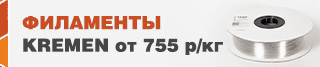

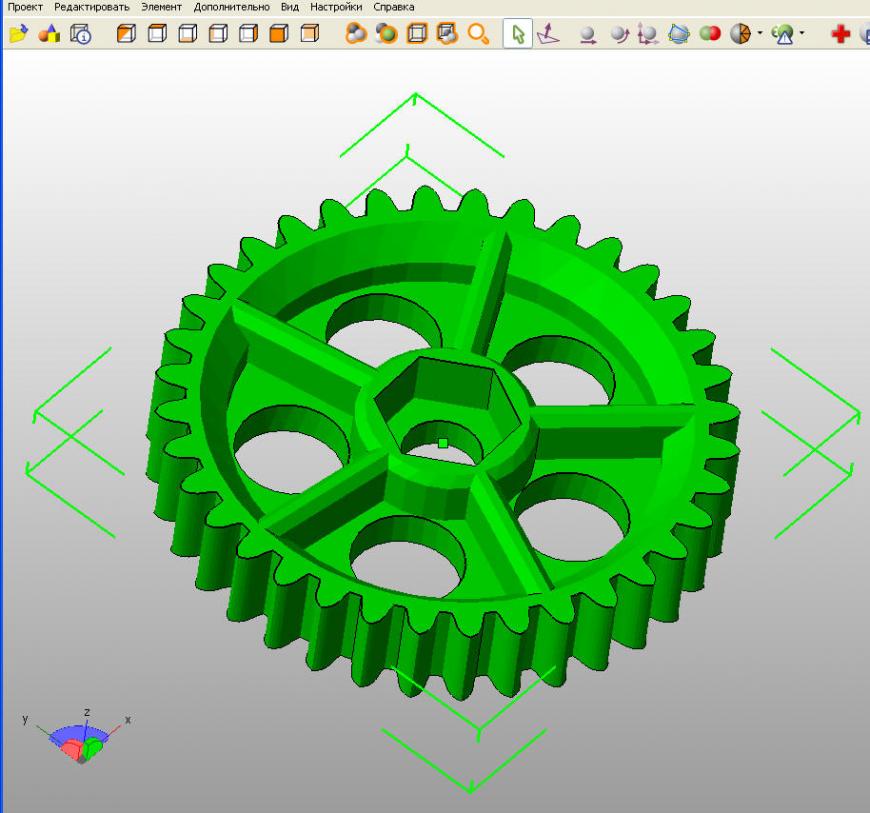
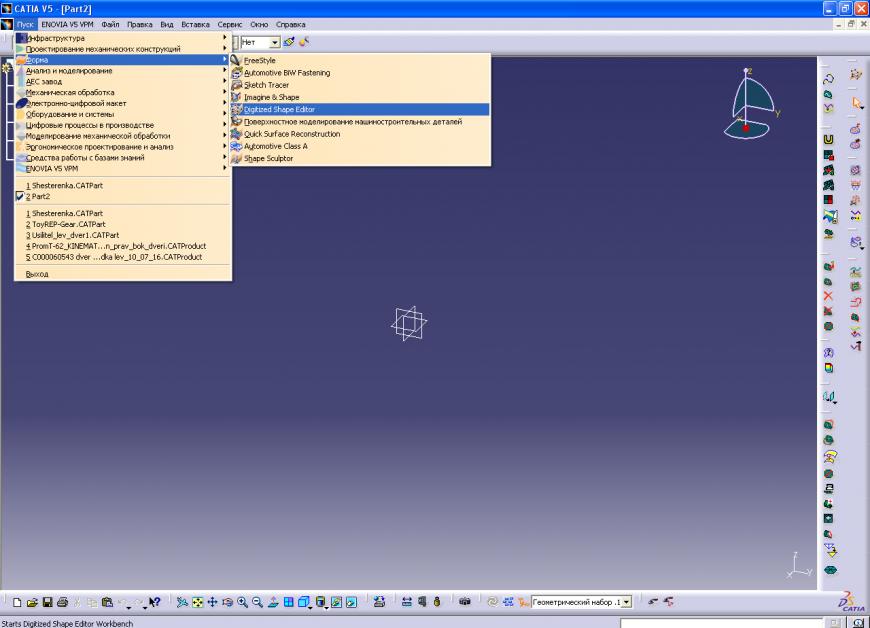
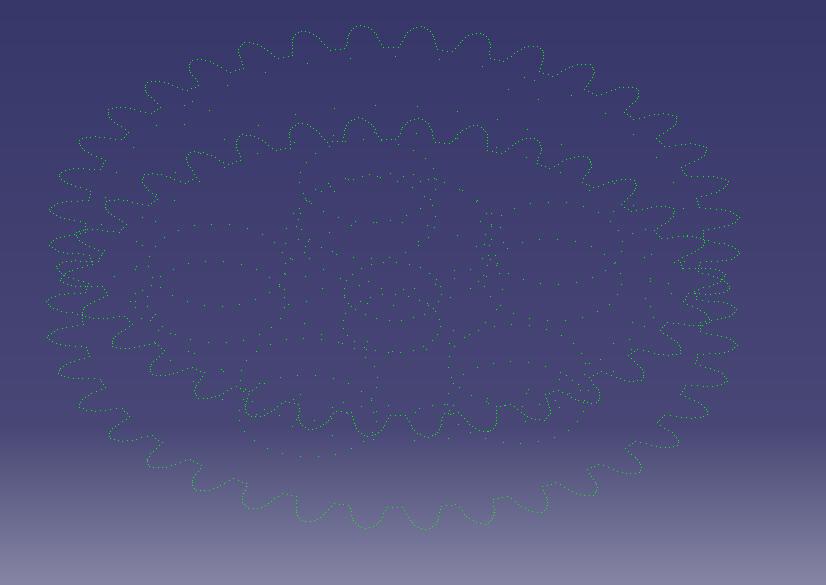

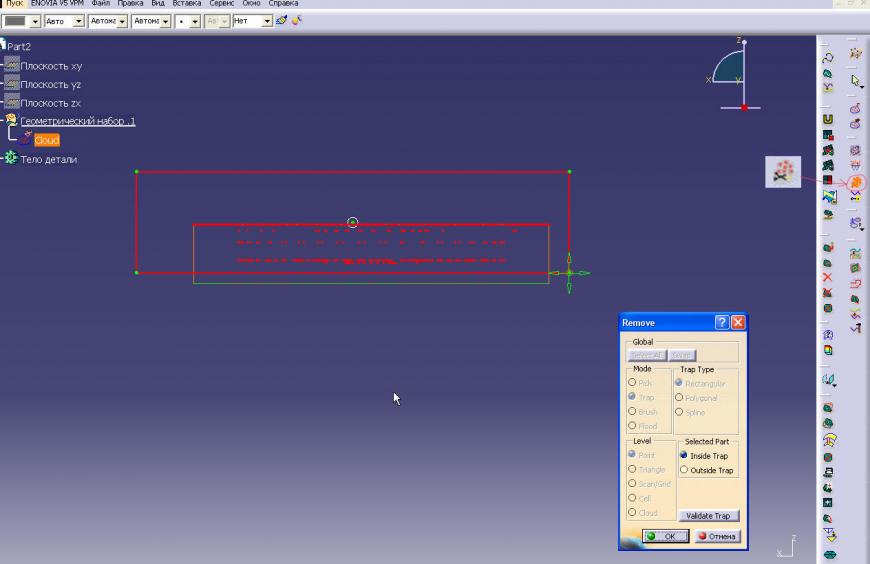
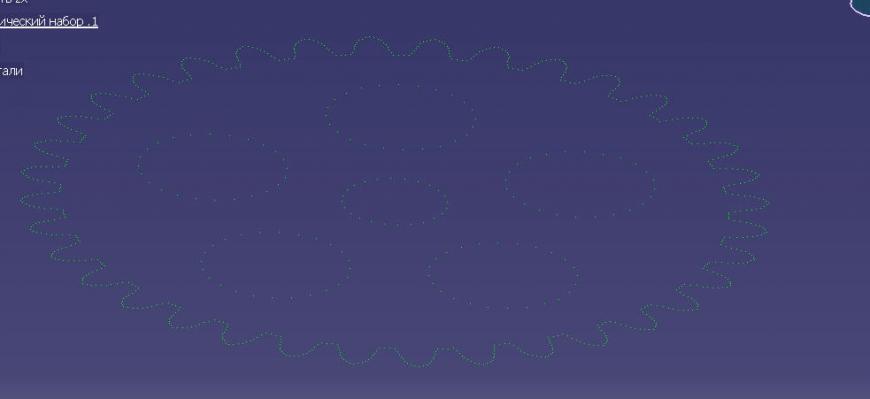
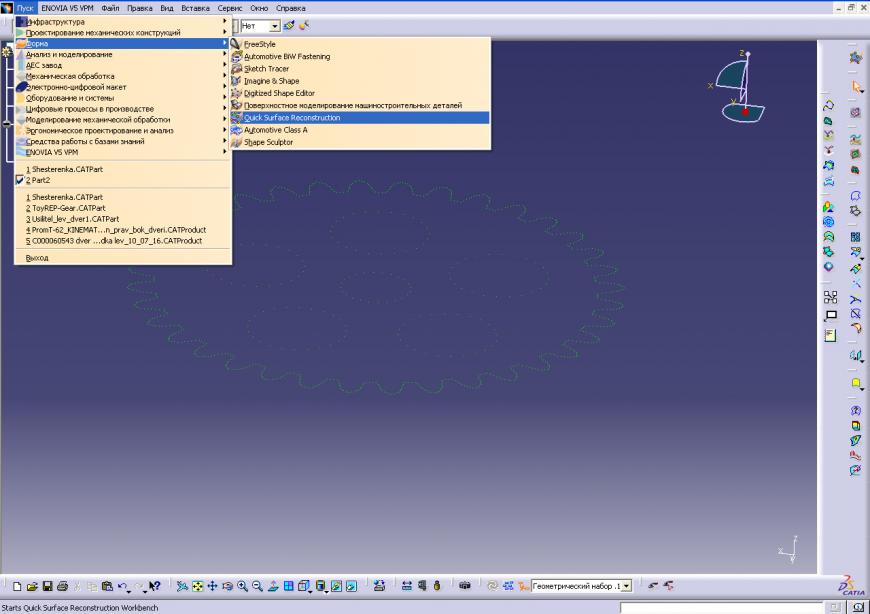
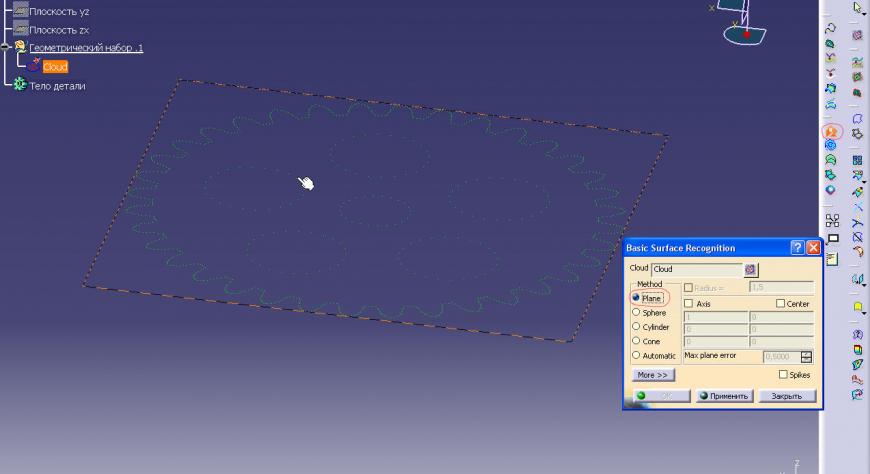
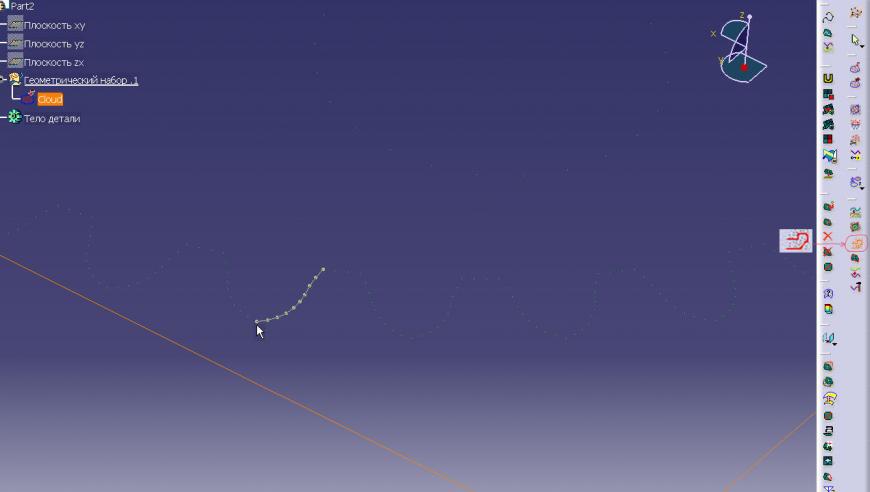
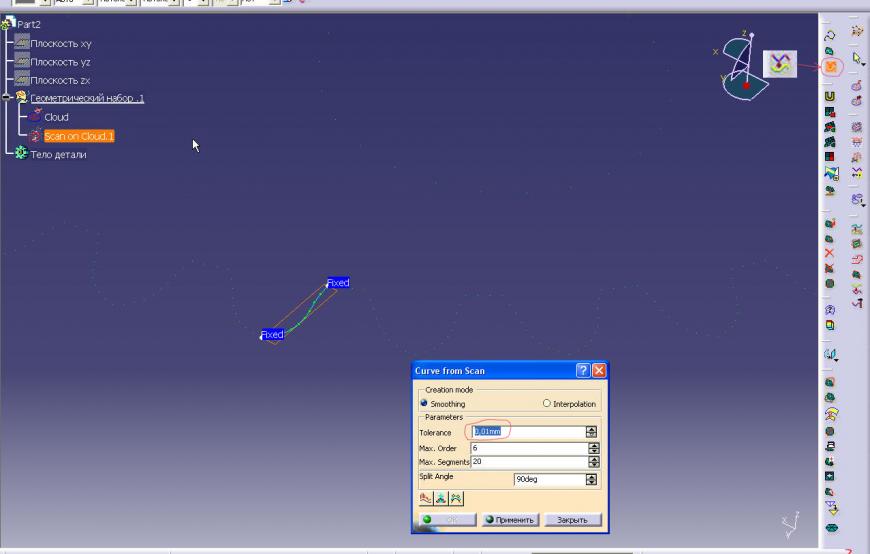
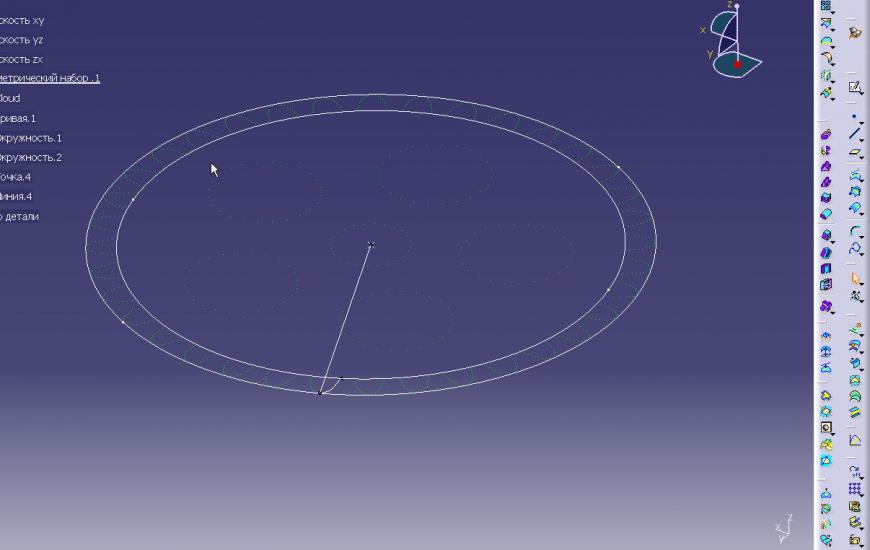
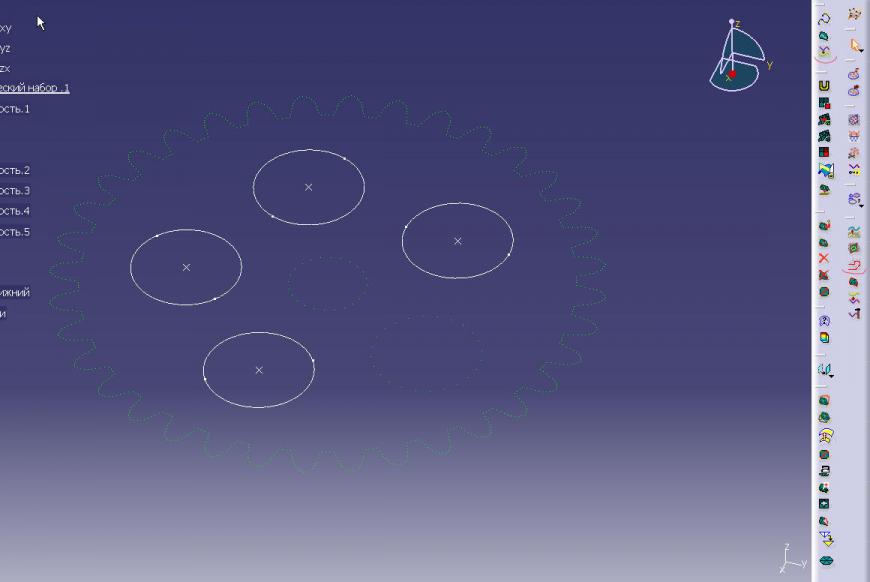

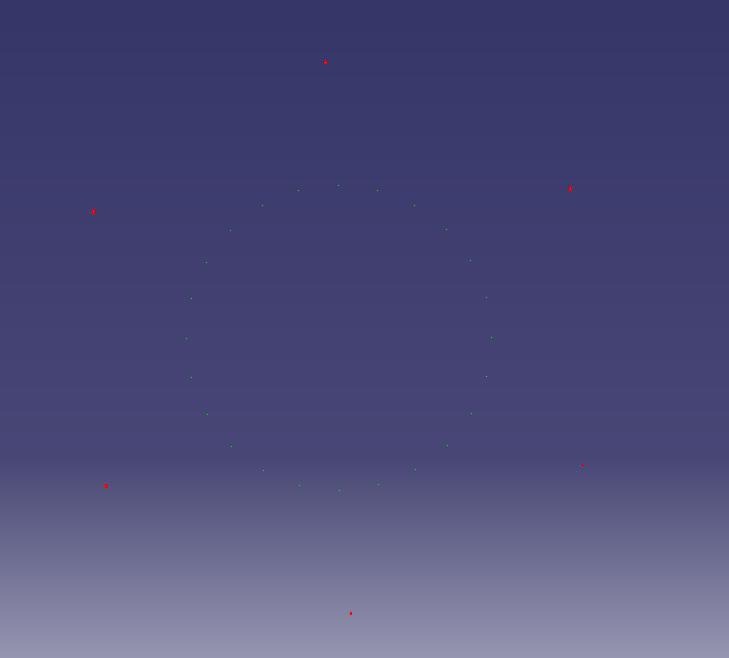
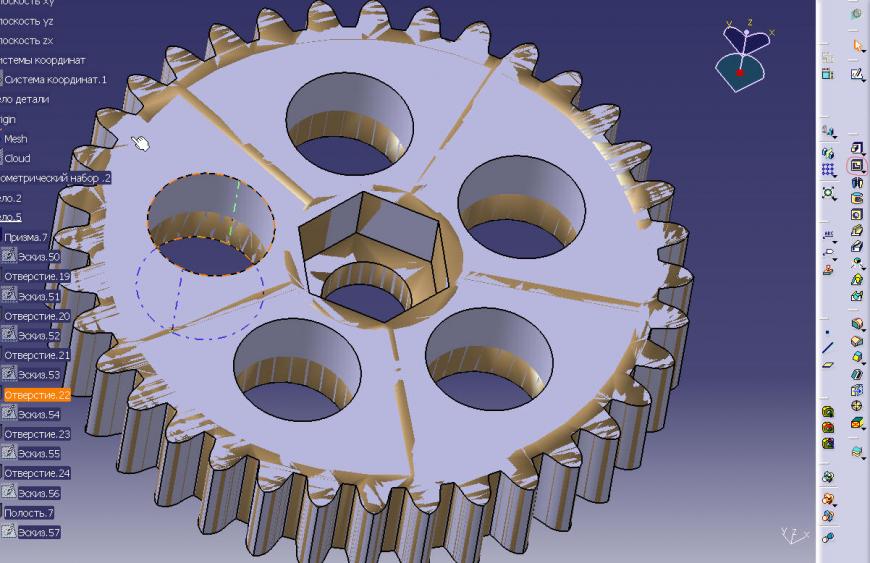










Комментарии и вопросы
А в чем проблема просто пойти....
Вещь! Почет и уважуха!Стол из....
Для герметизации лучше использ...
Не могу настроить съёмку таймл...
здраствуйте. может есть возмож...
Всем доброго времени суток. Во...
Как в том анекдоте - принтер к...